Microsoft Sway существует уже много лет, но остается одним из самых тщательно охраняемых секретов Microsoft. Приложение для цифрового повествования позволяет быстро создавать красивые анимированные презентации, которые автоматически адаптируются для разных устройств.
В отличие от PowerPoint, Sway не требует особого обучения. Думайте о Microsoft Sway как о PowerPoint для людей, которые не хотят изучать PowerPoint. На самом деле Sway даже не хочет, чтобы вы называли их «презентациями». Вы будете создавать "Sway".
Оглавление
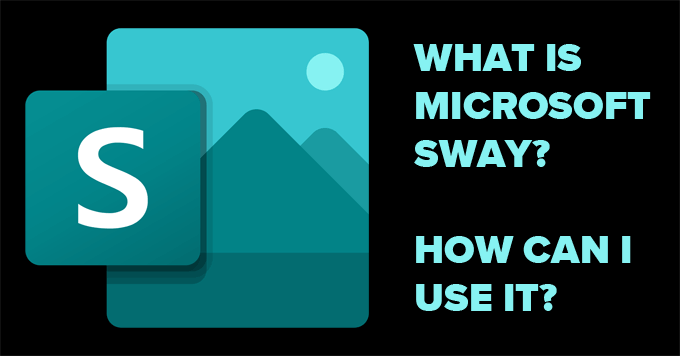
Microsoft Sway бесплатна?
Microsoft Sway - это бесплатное веб-приложение для всех, у кого есть учетная запись Microsoft. Перейти к Качаться в браузере и войдите в свою учетную запись Microsoft. Если вы используете Sway как часть Microsoft 365, у вас будет доступ к нескольким дополнительным функциям, которые используют люди. бесплатная учетная запись не будет, например удаление нижнего колонтитула и добавление защиты паролем для Sway презентация.
Пользователи Microsoft 365 могут пользоваться более высокими ограничениями на количество элементов Sway, которые они могут использовать в каждом создаваемом Sway.
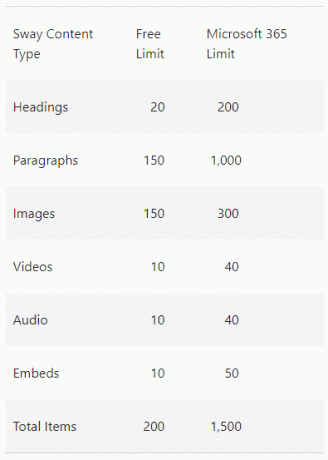
Опять же, эти ограничения указаны для презентации Sway. Бесплатная учетная запись, вероятно, будет достаточной для большинства пользователей.
Как можно было использовать Sway
Microsoft полностью исключает заботу о дизайне из процесса создания. Все, что вам нужно сделать, это добавить контент. Работа Sway - сделать так, чтобы это выглядело хорошо. Кроме того, Sway дает вам доступ к большому количеству изображений и видео для бесплатного использования в Sway. Вы можете использовать Sway для создания:
- Презентация для работы
- Информационный бюллетень для клиентов
- Слайд-шоу из смущающих фотографий на вечеринку по случаю дня рождения друга в Zoom
- Увлекательная история на любую желаемую тему
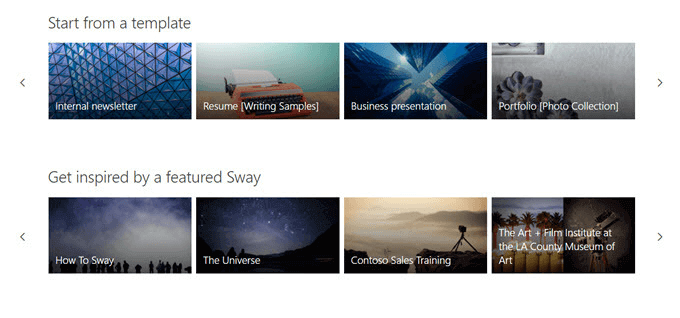
Хороший первый шаг - просмотреть шаблоны, которые предоставляет Sway, или «Вдохновляйтесь избранным Sway» и просмотреть несколько отличных примеров того, что вы можете делать с приложением. Кроме того, вы можете выполнить поиск по теме, и Sway создаст схему, которой вы будете следовать. Разве вы не хотите, чтобы PowerPoint сделал это за вас?
Как создать и спроектировать Sway
Рабочее пространство Sway разделено на две вкладки: Сюжетная линия и Дизайн.
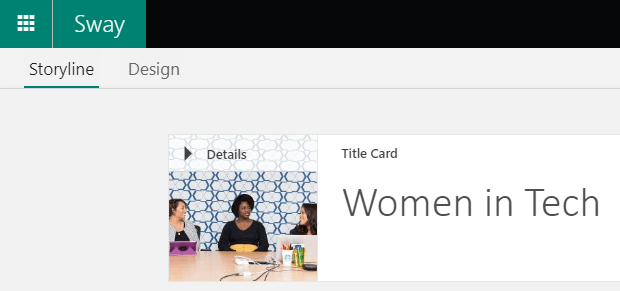
Поскольку ваш последний Sway, скорее всего, не будет серией слайдов (хотя у вас будет такая возможность), а скорее единой плавной веб-страницей, которую вы перемещайтесь по страницам с помощью прокрутки (сверху вниз или слева направо), думайте о своей презентации как о поездке, в которую вы будете вести зрителей от начала до финиш.
Сюжетное рабочее пространство Sway
Выбирать Создать новое чтобы начать Sway с нуля, или выберите Начать с темы чтобы позволить Sway создать для вас схему. Кроме того, вы можете начать с загрузки документа PDF, Word или PowerPoint, и Sway будет использовать его в качестве шаблона.
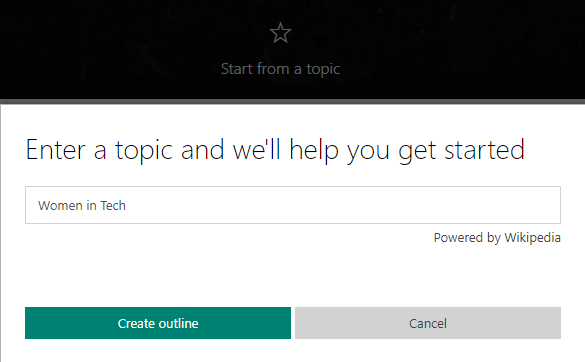
В этом случае мы будем искать тему и выбирать Создать схему кнопка. Sway создаст для вас основу вашей презентации.
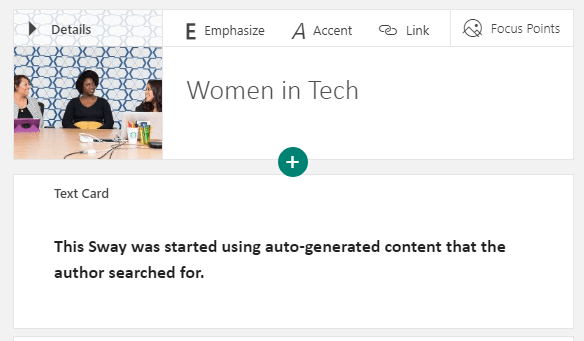
Sway автоматически присвоил Sway заголовок и карточки содержимого, которые вы можете редактировать в любое время. Удалите любую карту, щелкнув значок корзины на карте, которую вы хотите удалить.
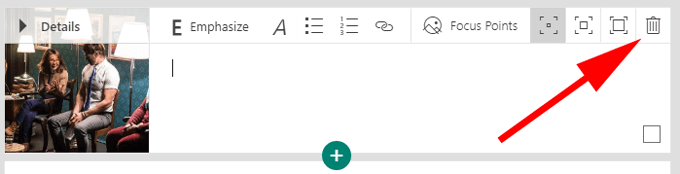
Вы добавляете контент в Sway, добавляя карточки в сюжетную линию, и вы можете переставлять карточки в любое время с помощью элементов управления перетаскиванием Sway.
Щелкните значок Плюс значок, чтобы добавить карточку и выбрать, какой тип содержимого вы хотите. Типы контента включают, среди прочего, видео, изображения и текст.
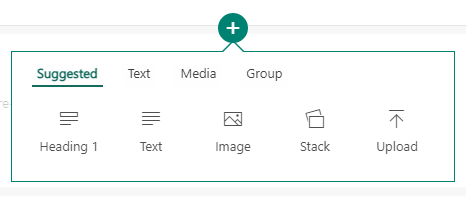
Еще один способ добавления содержимого в Sway - поиск содержимого на компьютере или в Интернете. В строке меню выберите Вставлять.
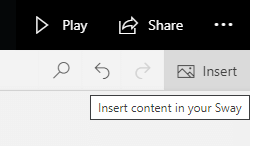
Оттуда вы можете искать в различных источниках контент, который можно добавить в Sway.
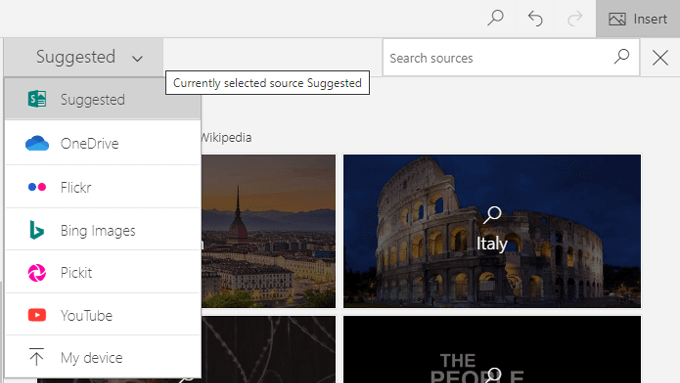
Выберите источник контента, а затем введите слово или фразу в отмеченное поле Источники поиска. Наконец, выберите значок увеличительного стекла или нажмите Войти. Проверить Только Creative Commons поле, чтобы ограничить результаты контентом, для использования которого не требуется лицензия.
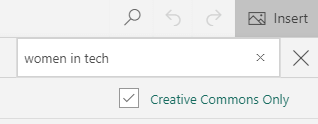
Наконец, выберите один из результатов поиска и нажмите кнопку Добавлять кнопку, чтобы добавить этот элемент в свой Sway.
Параметры карты
Карточки в рабочей области Storyline предлагают несколько вариантов в зависимости от того, какой тип содержимого они содержат. Карточки с изображениями позволяют форматировать текст подписи к изображению, выберите Очки фокусировки на вашем изображении и выберите, насколько вы хотите выделить эту карту.
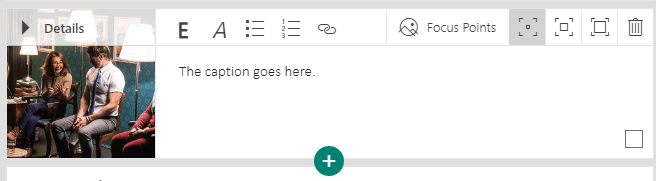
Установка точек фокусировки важна, потому что она помогает Sway выбрать, как расположить изображение. Выберите наиболее важную часть изображения, и Sway определит наилучшее положение изображения в зависимости от вашего устройства и выбранного вами стиля.
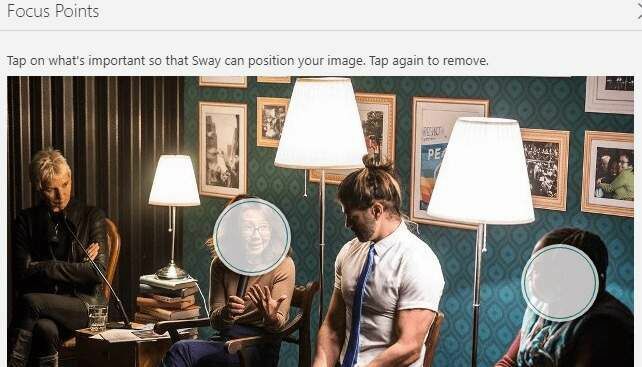
Вы можете предварительно просмотреть, как ваш контент будет выглядеть на экране компьютера или мобильного устройства.
Текстовые карточки также предоставляют опции для форматирования текста, связывания и выделения.
Рабочее пространство дизайнера Sway
Рабочее пространство «Дизайн» - это то место, где вы можете управлять внешним видом вашего Sway. Выберите Дизайн вкладка из меню.

Затем выберите Стили.
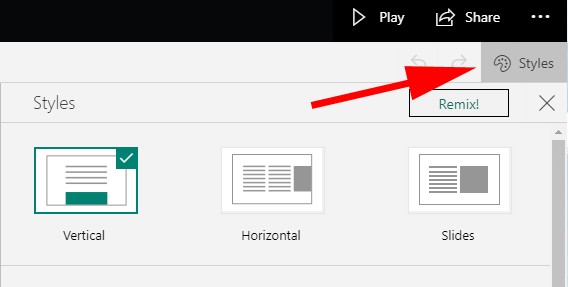
На панели «Стили» вы можете выбрать ориентацию Sway. Sway может быть Вертикальный или По горизонтали, или вы можете выбрать Слайды вариант. Выберите предварительный просмотр стиля, который вам больше всего нравится, а затем щелкните значок Настроить кнопку для точной настройки вашего выбора. Вы всегда можете передумать позже.
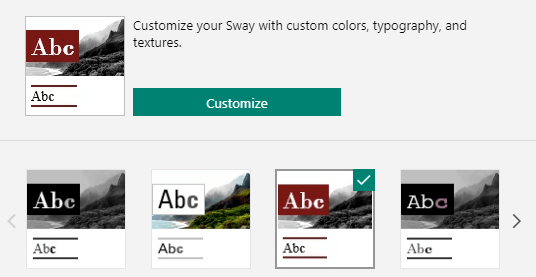
Вы всегда сможете предварительно увидеть, как ваш Sway будет выглядеть для других в Дизайн Рабочее пространство.

Если вы чувствуете себя скучным, выберите Ремикс, чтобы позволить Sway выбрать дизайн и макет за вас.
Выберите Играть кнопку, чтобы получить полный опыт.

Как поделиться своим влиянием
В Делиться Кнопка дает вам несколько способов поделиться своим Sway.
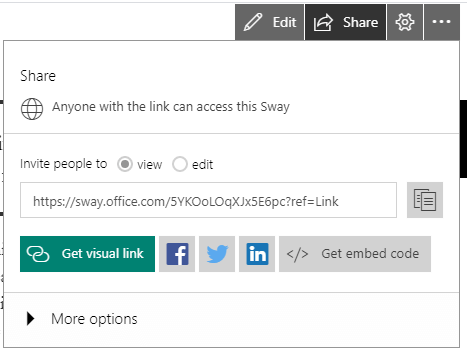
Вы можете создать Посмотреть или редактировать свяжите или поделитесь с Facebook, Twitter или LinkedIn, или вы можете получить код вставлять Качаем на сайте.
Экономьте время и производите впечатление на окружающих с помощью Microsoft Sway
Microsoft Sway - отличный инструмент для быстрого создания визуально привлекательных историй. В следующий раз, когда ты захочешь создать PowerPoint, попробуйте вместо этого Sway. Вы оцените, насколько быстро вы можете перейти от пустой презентации к яркой и красивой, независимо от того, на каком устройстве вы ее просматриваете.
Добро пожаловать в Help Desk Geek - блог, полный технических советов от проверенных технических экспертов. У нас есть тысячи статей и руководств, которые помогут вам устранить любую проблему. С момента запуска в 2008 году наши статьи прочитали более 150 миллионов раз.
Хочу произвести впечатление твои друзья и семья с классно технарей?
Подпишитесь на Help Desk Geek и ежедневно получайте отличные руководства, советы и рекомендации! Мы отправляем только полезные вещи!
Мы тоже ненавидим спам, откажитесь от подписки в любое время.


